
Мобильные устройства, особенно смартфоны, являются чем-то более личным, чем компьютеры, которыми мы часто пользуемся с семьей. Конфиденциальность важна, и всегда есть вероятность, что мы захотим сохранить то, что мы не хотим, чтобы кто-либо видел. Для этого есть много вариантов, например, создание сжатого файла с паролем, но таким образом мы подразумеваем, что нам есть что скрывать, и это правда. Если мы хотим что-то скрыть, и никто не знает, что мы это скрываем, мы всегда можем скрыть файлы в изображении.
Это возможно благодаря простая команда терминала. Это и правильные шаги в правильном порядке. Что мы сделаем, так это создадим сжатый файл, эскиз которого в файловом менеджере представляет собой изображение, которое мы можем даже открыть, как и любой другой. Единственное, что может вызвать подозрение у «злоумышленников», - это то, что мы помещаем в образ много гигабайт, но теперь это зависит от каждого из нас. Здесь мы собираемся объяснить процесс.
Скрыть файлы в полнофункциональном изображении
Прежде чем подробно описать шаги, которые необходимо выполнить, мы собираемся сказать, что мы собираемся сделать: мы собираемся взять папку, в моем случае Secret Folder, в которой будут находиться все файлы, которые мы собираемся сжать. указанная папка и создайте файл FolderSecreta.zip, присоедините его к образу вызовите Image.png, который будет «маскировкой» или «прикрытием», и создайте файл, который будет показывать только одно изображение, но будет содержать все файлы внутри, которым в моем случае будет Capture.png. Следующие шаги будут следующими:
- Мы помещаем изображение и папку, которую хотим скрыть (FolderSecreta), в одну и ту же папку, какой бы она ни была. Например, в Documents.
- Если мы еще этого не сделали, мы помещаем все файлы, которые хотим скрыть, в FolderSecreta. Я удалил пробел в имени папки, чтобы упростить работу в терминале.
- Сжимаем папку. Мы можем сделать это, щелкнув правой кнопкой мыши и используя наш компрессор по умолчанию.
- Открываем терминал.
- Заходим в папку, где находятся FolderSecreta.zip и Imagen.png вместе, в моем случае команда была бы cd / home / pablinux / Рабочий стол.
- Следующим шагом является «объединение» файлов SecretFolder.zip и Image.png в выходной файл Capture.png. Команда для моего примера будет следующей:
cat Imagen.png CarpetaSecreta.zip > Captura.png
- Наконец, мы можем удалить все файлы, кроме «Capture.png», в котором находятся все скрытые данные, но не раньше, чем проверим, можем ли мы распаковать их, как мы объясним позже.
Eстеганография, скрыть файл в других
Теперь вы можете провести тест: если мы откроем изображение, программа, открывающая его, сообщит нам, что оно имеет нормальный вес, например, 2-мегабайтный захват, как тот, который я использовал, но щелкнув изображение правой кнопкой мыши и введя его properties, мы увидим, что размер несколько больше. К Этот процесс, скрыть файлы внутри других, это называется Стеганография, Что это "изучение и применение методов, которые позволяют скрыть сообщения или объекты в других, называемых носителями, для отправки и так, чтобы факт не был воспринят. То есть он пытается скрыть сообщения внутри других объектов и, таким образом, установить скрытый канал связи, так что сам акт общения остается незамеченным наблюдателями, имеющими доступ к этому каналу.».
к разархивируйте файл вновь созданный, мало открыть его приложением, чтобы разархивировать, даже не стоит менять расширение на .zip и пытаться его разархивировать. Придется использовать другую команду, которую легче запомнить. В случае моего примера команда будет такой:
unzip Captura.png
Единственное, что мы увидим после нажатия Enter, - это то, что появится папка, которую мы сжали на шаге 3. Там, где мы увидим что-то еще, будет в терминале, что в моем случае показывает что-то вроде следующего:
pablinux @ k1904: ~ / Рабочий стол $ unzip Capture.png
Архив: Capture.png
предупреждение [Capture.png]: 703579 дополнительных байтов в начале или в zip-файле
(все равно пытаюсь обработать)
создание: SecretFolder /
надувание: FolderSecreta / Magnifier.png
надувание: FolderSecreta / Pablinux.jpg
создание: FolderSecreta / Disco-Dingo_WP_4096x2304 /
надувание: FolderSecreta / Disco-Dingo_WP_4096x2304 / Disco-Dingo_WP_4096x2304.png
Помогло ли вам объяснение в этой статье? А теперь скажите: что скроете на ПК? Или лучше не говори мне ...
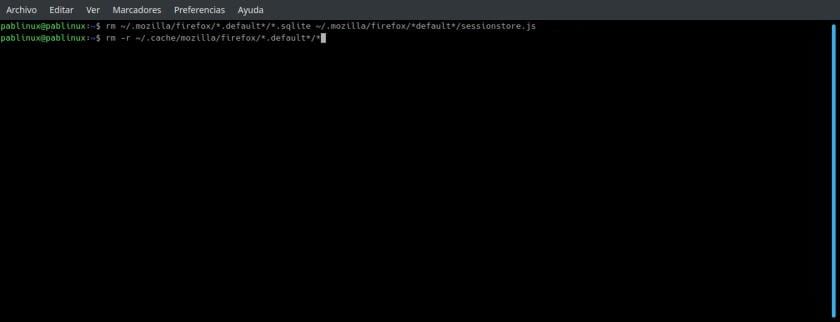
Крипто переоценено, видимо ...
https://lunaticgeek.com/esteganografia/
Помимо неприятностей, в которые могут попасть эти компьютерные энтузиасты, когда они открывают для себя что-то новое, они даже думают, что это новое, и начинают писать об этом, даже не доказывая, что они говорят.
«Сжимаем папку. Мы можем сделать это, щелкнув правой кнопкой мыши и используя наш компрессор по умолчанию. Если мы хотим, мы можем поставить на него пароль ».
Итак, если мы хотим, мы можем ввести пароль, это будет, если мы хотим потерять наши драгоценные данные, если мы введем пароль, потому что в своей статье вы не объясняете, как справиться с этой ситуацией.
Я считаю ужасным, что люди, не знающие о компьютерах, могут потерять информацию, которую они хотят скрыть, следуя по стопам другого компьютерного энтузиаста, который даже не проверяет то, что он пишет.
Pablinux читает немного больше о команде cat на случай, если какой-то пользователь решит установить пароль для своего zip-архива, а затем получит неприятный сюрприз, когда он запустит распаковку и увидит, что все папки пусты, если таковые имеются. И просто пропустить выход.
Что если вы попробуете разархивировать -P?
Вы получите тот же результат "пропуска", поэтому, если вы использовали этот метод с паролем и удалили исходные файлы, вас ждет неприятный сюрприз, потому что он указывает на то, что вы можете установить пароль, но не как поступать. с этой ситуацией.
Хорошо, я знал это в Windows с бинарной копией. Мне больше нравится синтаксис в Linux.
Я делал это в Windows годами из-за того, что рабочая электронная почта блокирует электронные письма с вложениями Zip, но ничего не говорит о PNG.
Сожмите Zip из DOS / CMD copy / b image.png + thing.zip
Затем переименуйте PNG в Zip и извлеките что-нибудь серьезное (7zip, bandizip, WinRAR, WinZip ...)
И пароли можно использовать, если кал.
PS: это не стеганография. Введите информацию о пикселях (например, последний бит каждого пикселя или около того)